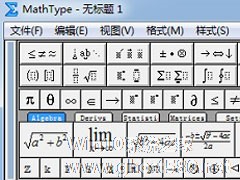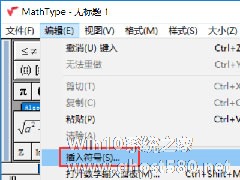-
MathType如何插入几何符号?MathType插入几何符号的方法
- 时间:2024-11-23 10:07:43
大家好,今天Win10系统之家小编给大家分享「MathType如何插入几何符号?MathType插入几何符号的方法」的知识,如果能碰巧解决你现在面临的问题,记得收藏本站或分享给你的好友们哟~,现在开始吧!
学习数学的过程中,小伙伴们经常要接触到的就是几何学,几何学中最常见的就是几何符号,这些符合不像数字和字母那样容易打出来,比如三角形、圆弧等等,在MathType这款专业的数学公式编辑器中,当然具备可以轻松插入几何符号的功能,具体要怎么操作呢?下面就跟小编一起学学MathType插入几何符号的方法。
方法步骤
1、启动公式编辑器程序。在电脑上安装好MathType软件后,在桌面上会有一个快捷图标,用鼠标双击MathType图标,就会自动启动公式编辑器程序,打开的软件界面如下图所示。

2、调出几何符号面板。要在MathType中输入几何符号,就需要先把几何符号面板打开。在软件主界面上选择几何分类标签“Geometry”,就会出现几何符号面板,如下图所示。

3、输入∠ABC。比如要在MathType中输入∠ABC,首先要先单击角度符号∠,再输入字母ABC,这样就完成了∠ABC的输入,如下图所示。

4、输入垂直几何符号。同样的,要输入a⊥b,也是先输入a,然后单击符号⊥,再输入b,如下图所示。

5、输入平行四边形ABCD。同样的,要输入平行四边形ABCD,也是先输入平行四边形符号,然后输入ABCD,如下图所示。

6、输入矢量。单击下图的工具,然后把字母修改一下就可以了。输入圆弧符号的方法也一样。例如单击AB,把它改成CD,这样就可以输入任意字母所表示的矢量了。输入后可复制粘贴到有关文档中。

以上就是关于「MathType如何插入几何符号?MathType插入几何符号的方法」的全部内容,本文讲解到这里啦,希望对大家有所帮助。如果你还想了解更多这方面的信息,记得收藏关注本站~
Win10系统之家www.ghOst580.neT独家①使★用,转载请联系网站管理人员!
相关文章
-

MathType如何插入几何符号?MathType插入几何符号的方法
学习数学的过程中,小伙伴们经常要接触到的就是几何学,几何学中最常见的就是几何符号,这些符合不像数字和字母那样容易打出来,比如三角形、圆弧等等,在MathType这款专业的数学公式编辑器中,当然具备可以轻松插入几何符号的功能,具体要怎么操作呢?下面就跟小编一起学学MathType插入几何符号的方法。
方法步骤
1、启动公式编辑器程序。在电脑上安装好MathTyp... -
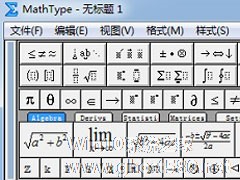
说到公式编辑,想必很多用户都会想起MathType数学公式编辑器,在MathType里,我们可以进行各种数学公式、函数表达式以及各种数学符号的编辑等。那么,在MathType中我们要怎么打出无穷符号呢?下面,我们就一起往下看看具体的操作方法吧!
方法步骤
方法一
1、打开MathType公式编辑器,进入到公式编辑窗口进行相应的编辑;
2... -
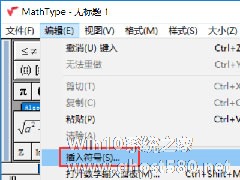
MathType如何输入贝塔符号?MathType打出β的方法
对于β,想必大家都非常熟悉,上数学课学习三角函数的时候都能见到它的身影,手写写出β很简单,但要是通过电脑要打出β符号,就有点麻烦了,很多用户都不知道。其实很简单,拥有MathType就能轻松打出β符号。下面,我们就一起往下看看具体的方法吧!
方法步骤
方法一、直接在工具栏上选择输入
打开MathType7,鼠标单击希腊字符面板,会弹出许多希腊字母,... -

MathType是一款功能强大的数学公式编辑器,通过使用该软件能够帮助用户在文档中插入复杂的符号,要用鼠标画一个旋转符号并不容易,而这款软件就可以轻松的解决这个问题,那么,下面就由小编来告诉大家MathType插入顺时针旋转符号的方法。
方法步骤
1、打开MathType,进入到编辑公式的界面。
2、选择MathType菜单中的“编辑”——“插入符...